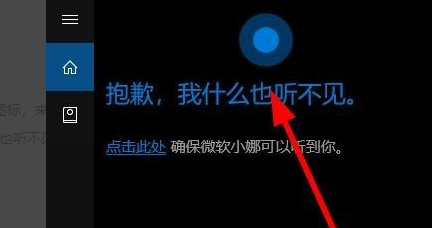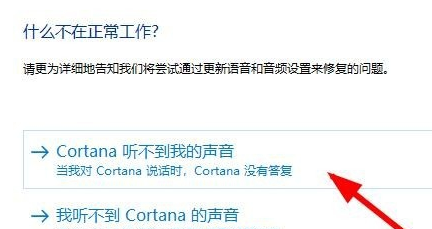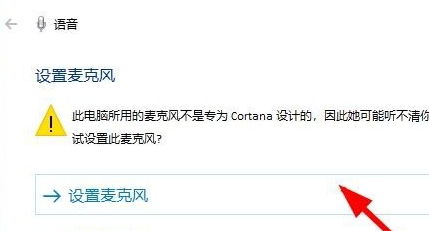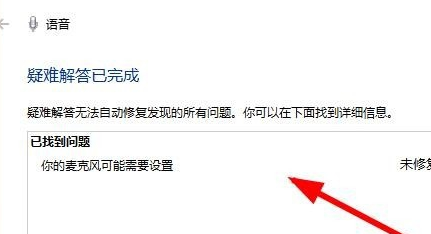Win10小娜提示抱歉我什么也听不见?在使用Win10时,如果您的语音助手小娜提示抱歉我什么也听不见,这可能是一个令人困扰的问题,小娜的语音功能可以帮助用户快速访问信息、执行任务和与计算机进行交互,因此它的正常运行对于提高工作效率至关重要,以下小编给用户们分享解决Win10小娜提示抱歉我什么也听不见的方法。
解决方法:
1、在出现抱歉我什么也听不见的页面,然后点击下面的点击此处按钮。
2、进入页面之后点击Cortana听不到我的声音 。
3、然后系统会显示出设置麦克风,点击下面的设置麦克风。
4、然后就检测出是麦克风的问题了。
5、最后,修复重新设置好麦克风,设置好之后就解决问题了。
以上就是系统之家小编为你带来的关于“Win10小娜提示抱歉我什么也听不见?”的全部内容了,希望可以解决你的问题,感谢您的阅读,更多精彩内容请关注系统之家官网。

 时间 2023-07-06 14:25:59
时间 2023-07-06 14:25:59 作者 admin
作者 admin 来源
来源 

 立即下载
立即下载